TP-Link 공유기의 펌웨어 업데이트가 실패하면 어떻게 해야 하나요?
본문은 TP-Link 장치에서 펌웨어 업그레이드에 실패했을 때 해결 방법을 제시합니다.
Part I: 온라인 업그레이드
1단계: TP-Link 장치가 온라인 업그레이드를 지원하는지 확인하세요. TP-Link 클라우드 서비스를 지원하는 장치만 온라인 업그레이드 기능을 사용할 수 있습니다. 아래 호환성 목록을 참고하세요:
https://www.tp-link.com/support/compatibility-list/tplink-cloud/
2단계: TP-Link 장치의 인터넷 연결을 확인하세요. 인터넷에 성공적으로 연결된 장치만 온라인 펌웨어 업그레이드를 원활하게 진행할 수 있습니다.
3단계: DNS 서버를 수동으로 변경하세요. 공유기 WAN/인터넷에 고정 DNS 서버를 수동으로 할당해 보세요.Google’s 8.8.8.8 또는 CloudFlare’s 1.1.1.1과 같은 일부 보편적인 공용 DNS 서버를 시도해 보세요. 아래 스크린샷을 참고하세요.

4단계: 컴퓨터에서 최신 펌웨어를 다운로드하여 로컬 또는 수동으로 펌웨어 업그레이드를 시도해 보세요. TP-Link 장치에서 펌웨어 업그레이드하는 방법을 참고하세요.
Part II: 수동/로컬 업그레이드
사례 1. “업그레이드할 수 없습니다” 오류 메시지 표시.
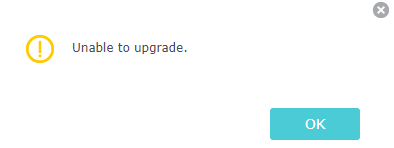
1단계: 최신 펌웨어의 형식을 확인하세요. TP-Link 공식 웹 사이트에서 최신 펌웨어를 다운로드한 후, 해당 폴더를 먼저 추출해야 합니다.올바른 펌웨어 형식은 bin 파일이어야 합니다.
2단계: TP-Link 장치에 올바른 펌웨어 버전을 다운로드했는지 확인하세요.
1. TP-Link 장치에서 하드웨어 버전을 찾는 방법은 무엇입니까?를 참고하여 TP-Link 장치의 모델 번호, 하드웨어 버전, EU 또는 US 버전을 확인하세요.
유의사항: TP-Link 장치를 구매한 현지 TP-Link 공식 웹 사이트에서 펌웨어/소프트웨어를 업그레이드하세요. 그렇지 않으면 업그레이드 실패 또는 오류가 발생하고 보증에 위배될 수 있습니다.
2. 다운로드 웹 사이트에서 해당하는 하드웨어 버전을 선택하세요.

사례 2. 진행 표시줄이 멈춤

1. 진행이 완료되었는지 확인하려면 5분 동안 기다리는 것을 권장합니다.
2. 먼저 웹 페이지를 새로고침하세요. 그런 다음 다시 업그레이드합니다.
3. 다른 웹 브라우저(Firefox, Microsoft Edge, Chrome 등)으로 변경하여 업그레이드를 시도해 보세요.
참고: 업그레이드 도중 갑자기 정전이 발생하면 공유기가 브릿지될 가능성이 높습니다. 공유기가 작동하지 않을 때 복원하는 방법을 참고하세요.
위 해결 방법을 시도해도 업그레이드를 할 수 없는 경우 다음 정보와 함께 TP-Link 기술 지원팀에 문의하세요:
1. TP-Link 장치의 모델 번호, 하드웨어 버전, 현재 펌웨어 버전;
2. TP-Link 공식 웹 사이트에서 다운로드한 펌웨어 버전;
3. 펌웨어 업그레이드 페이지에 표시된 오류 정보 스크린샷
각 기능 및 구성에 대한 더 많은 정보를 확인하려면 다운로드 센터로 이동하여 제품 매뉴얼을 다운로드하세요.
해당 FAQ가 유용했나요?
여러분의 의견은 사이트 개선을 위해 소중하게 사용됩니다.


